HDSD Đồng Bộ Dữ Liệu Hóa Đơn Từ Tổng Cục Thuế
Bài viết dưới đây Phần mềm kế toán EasyBooks sẽ HDSD Đồng Bộ Dữ Liệu Hóa Đơn Từ Tổng Cục Thuế như sau:
Mục lục
Ý nghĩa, mục đích của việc đồng bộ tài khoản thuế
Tự động đồng bộ lấy dữ liệu hóa đơn mua vào từ bên thuế về hệ thống kế toán EasyBooks. Cho phép tạo chứng từ các hóa đơn đã lấy về.
Trước khi thực hiện đồng bộ lấy dữ liệu hoá đơn từ thuế về hệ thống kế toán EasyBooks, người dùng cần phải cài đặt và mở Công cụ kế toán
Lưu ý: Nếu thay đổi mật khẩu của tài khoản đăng nhập ở hệ thống hóa đơn điện tử thì người dùng chủ động thay đổi mật khẩu trên phần mềm kế toán EasyBooks và kết nối lại.

1. Cài đặt tool Công cụ kế toán
Để cài đặt công cụ kế toán, người dùng vào Trợ giúp/ Chọn Tải công cụ hỗ trợ đồng bộ thuế.
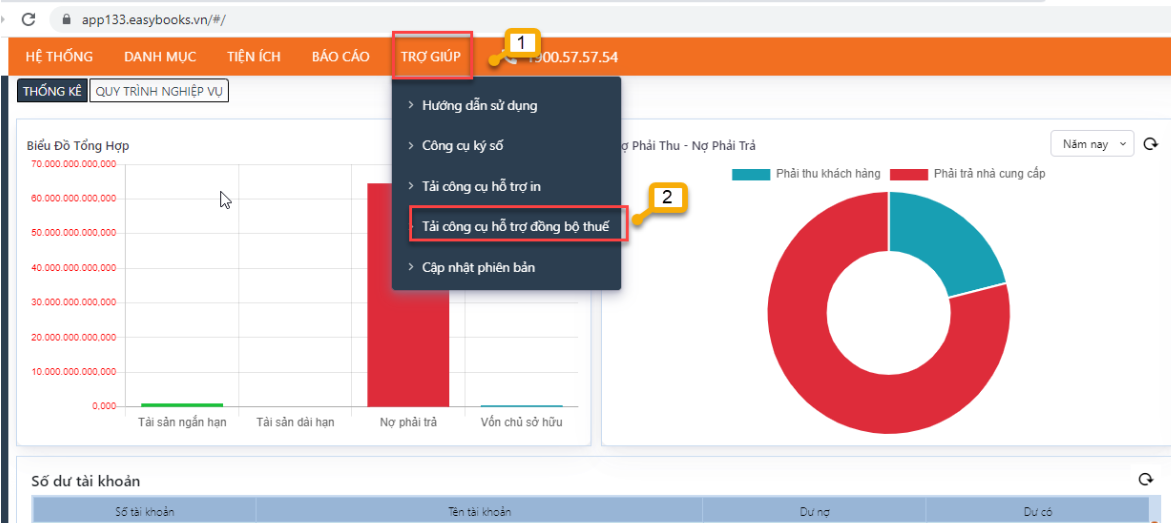
Sau khi tải về thành công người dùng mở file vừa tải lên và cài đặt
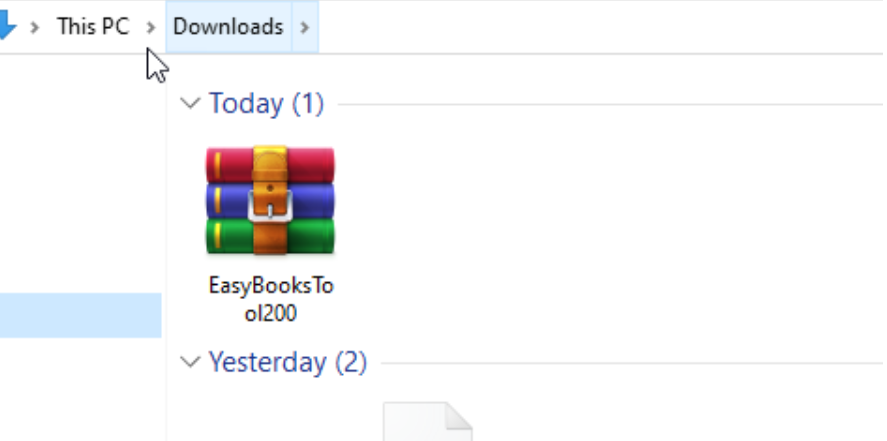
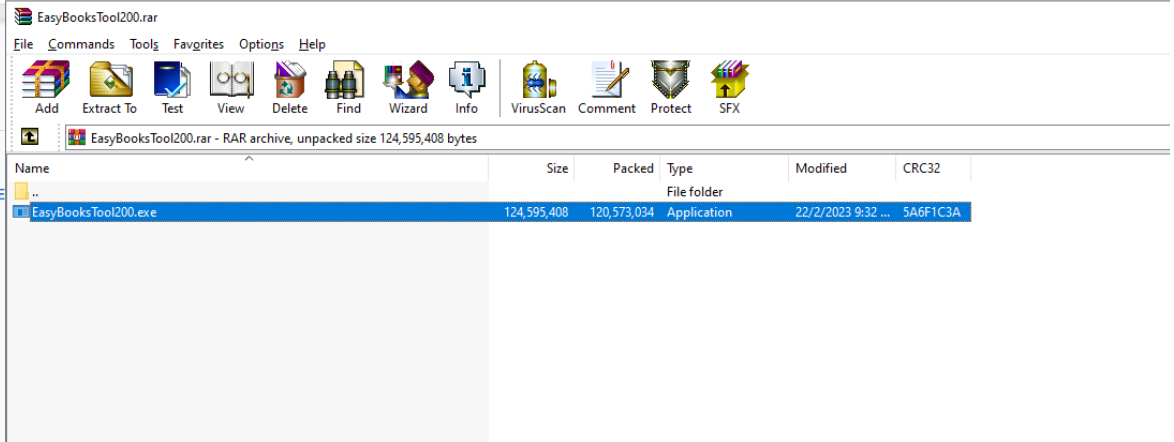
Chọn Next
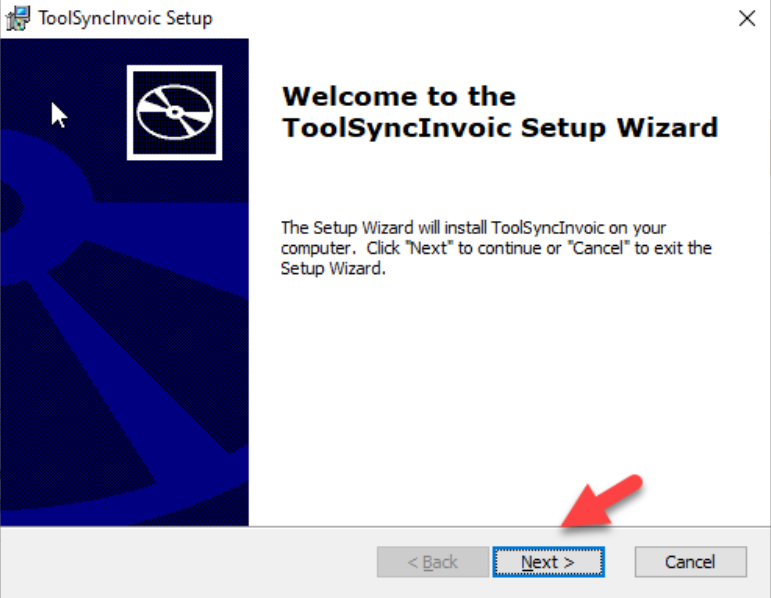
Chọn Next tiếp
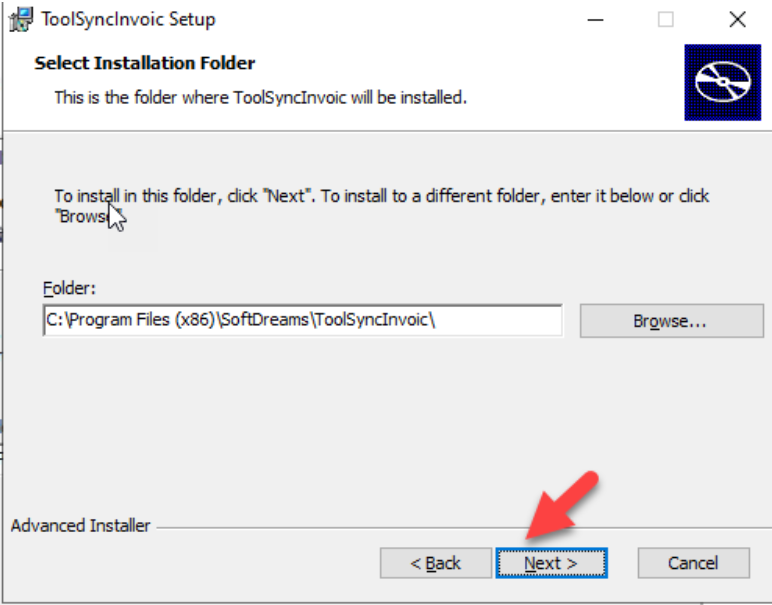
Chọn Install
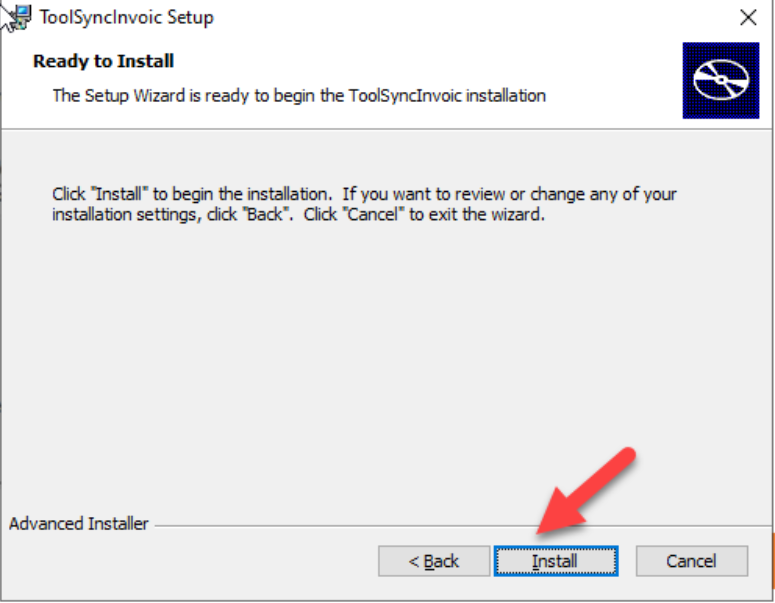
Sau khi cài đặt xong công cụ sẽ được hiển thị ở đây.
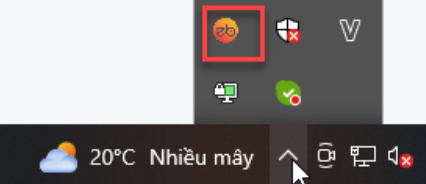
Nếu sau khi cài đặt thành công mà vẫn không thấy công cụ kế toán hiển thị ở đây thì người dùng mở màn hình máy tính và nhấp chuột vào biểu tượng công cụ kế toán.
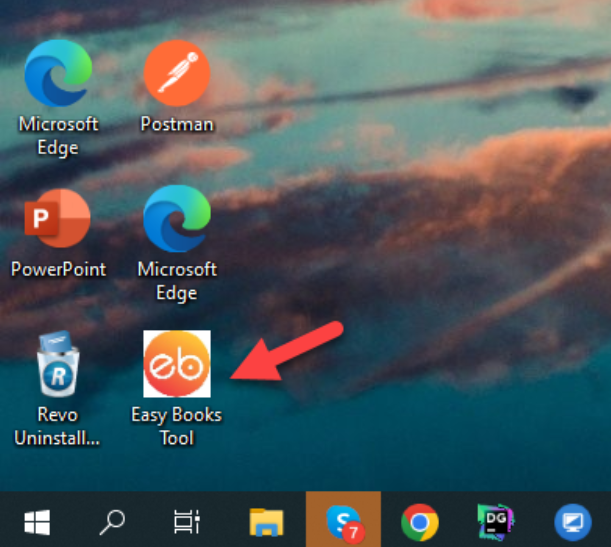
2. Quản lý tài khoản
Vào phân hệ Đồng bộ tài khoản thuế/ Chọn Quản lý tài khoản/ Chọn Thêm tài khoản và nhập tài khoản đăng nhập hệ thống hóa đơn điện tử, chọn khoảng thời gian muốn đồng bộ hoá đơn.
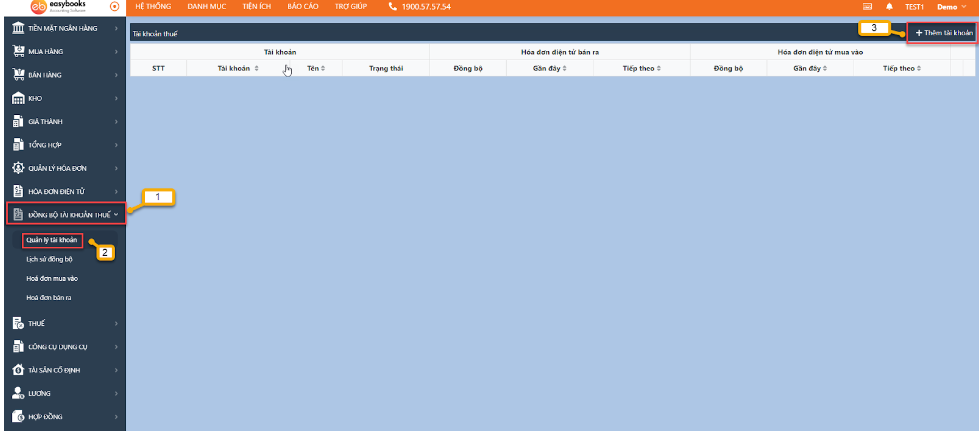
Khi thêm tài khoản người dùng chọn khoảng thời gian muốn đồng bộ hoá đơn từ thuế về.
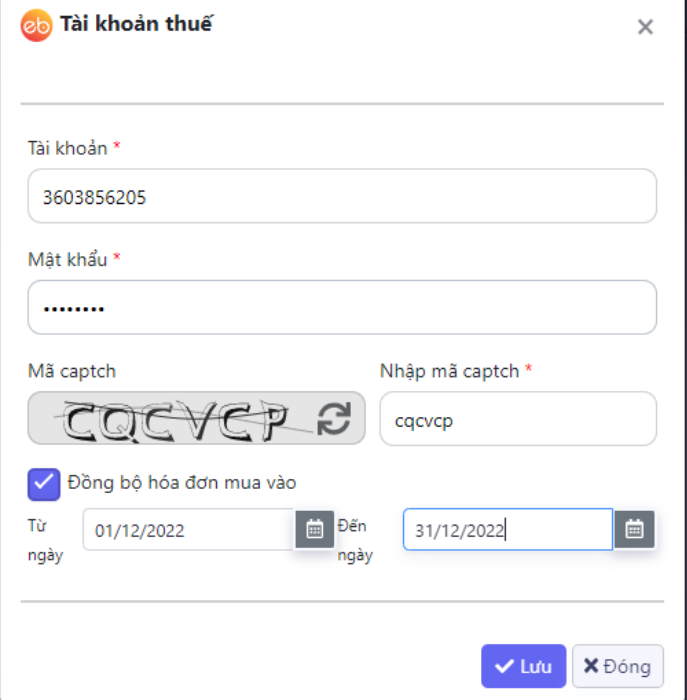
Khi người dùng không thấy hiện mã Captcha thì kiểm tra xem đã mở công cụ kế toán hay chưa.
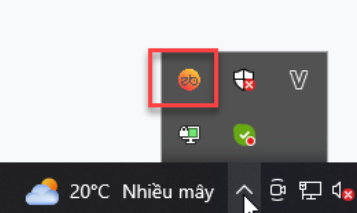
Sau khi thêm tài khoản thành công thì phần mềm sẽ hiển thị như ản dưới:

Ở màn này người dùng có thể chọn Đồng bộ ngay để đồng bộ những hoá đơn mới nhất kể từ thời điểm đồng bộ lần cuối.

3. Lịch sử đồng bộ
Lưu lịch sử đồng bộ của hoá đơn mua vào. Trong quá trình đồng bộ người dùng có thể thao tác các nghiệp vụ khác như bình thường. Sau khi đồng bộ xong phần mềm sẽ hiển thị thông báo thành công.
Lưu ý: Trong quá trình đồng bộ người dùng không được tắt phần mềm hoặc ấn F5 (vì sẽ làm dừng quá trình động bộ)
Ở màn Lịch sử đồng bộ sẽ hiển thị đủ các dòng cho từng tháng từ 10/2021 đến hiện tại để người dùng khi nào cần lấy hoá đơn trong khoảng thời gian nào thì chỉ cần bấm đồng bộ là lấy được hóa đơn về.
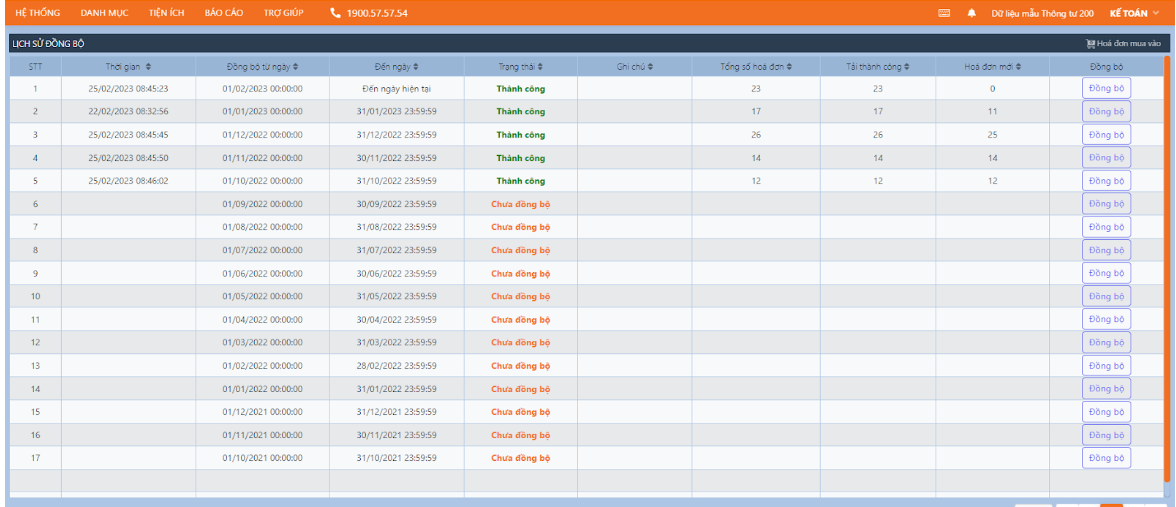
Ở cột Tải thành công khi nhấp chuột vào số hóa đơn tải thành công thì mở ra danh sách chi tiết tất cả các hóa đơn lấy về thành công (hiển thị ký hiệu hóa đơn- số hóa đơn được lấy về).
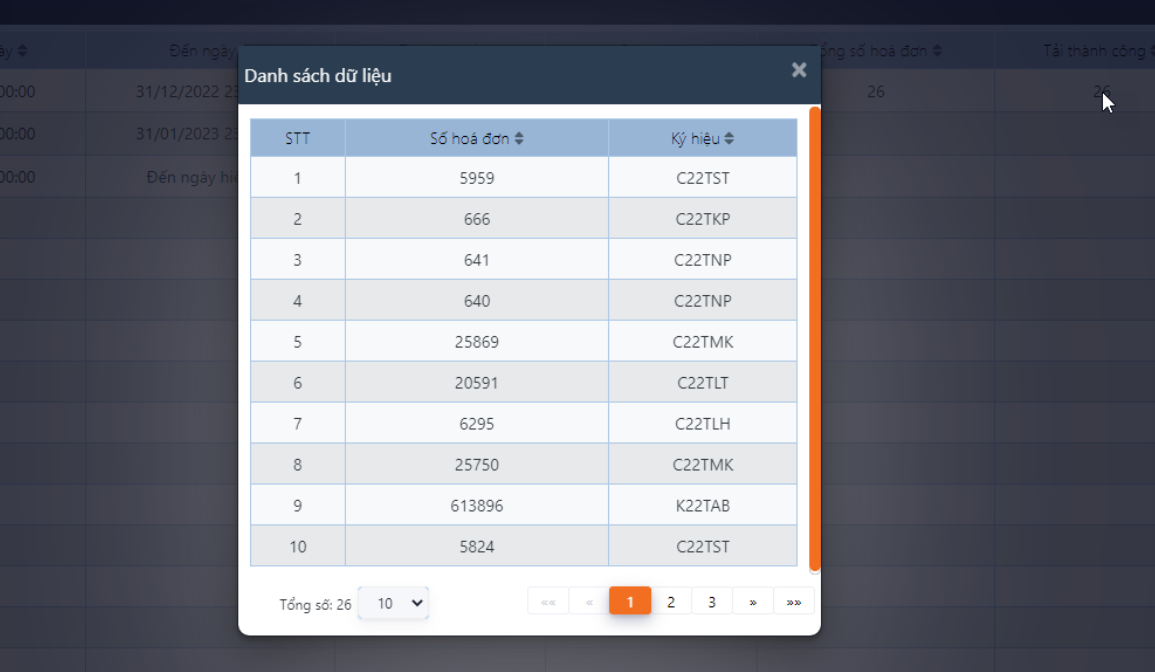
Nếu người dùng muốn lấy những hoá đơn mới nhất từ trang thuế về thì có bấm đồng bộ dòng đến ngày hiện tại

4. Hoá đơn mua vào
4.1 Lập chứng từ mua hàng, mua dịch vụ:
Người dùng tạo chứng từ mua hàng, mua dịch vụ từ hoá đơn đầu vào từ thuế
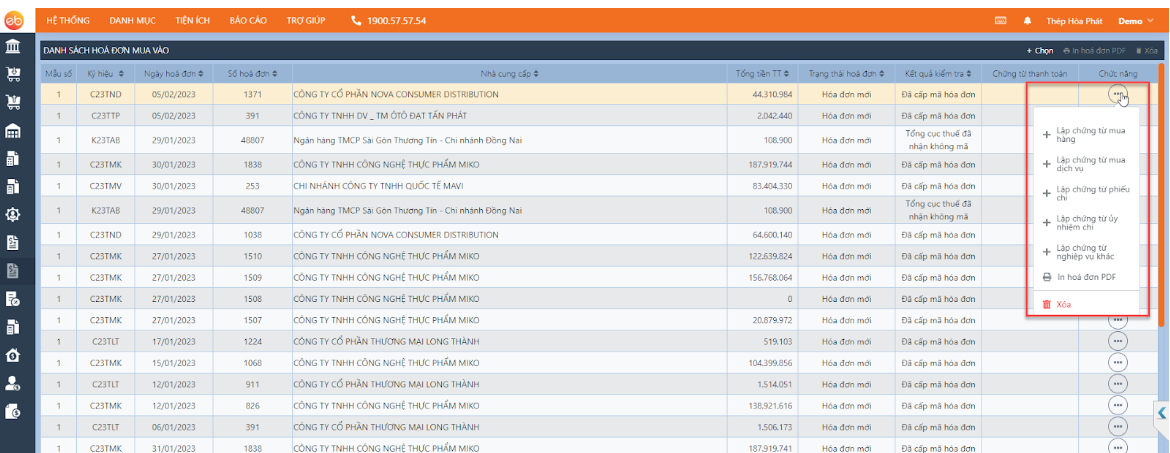
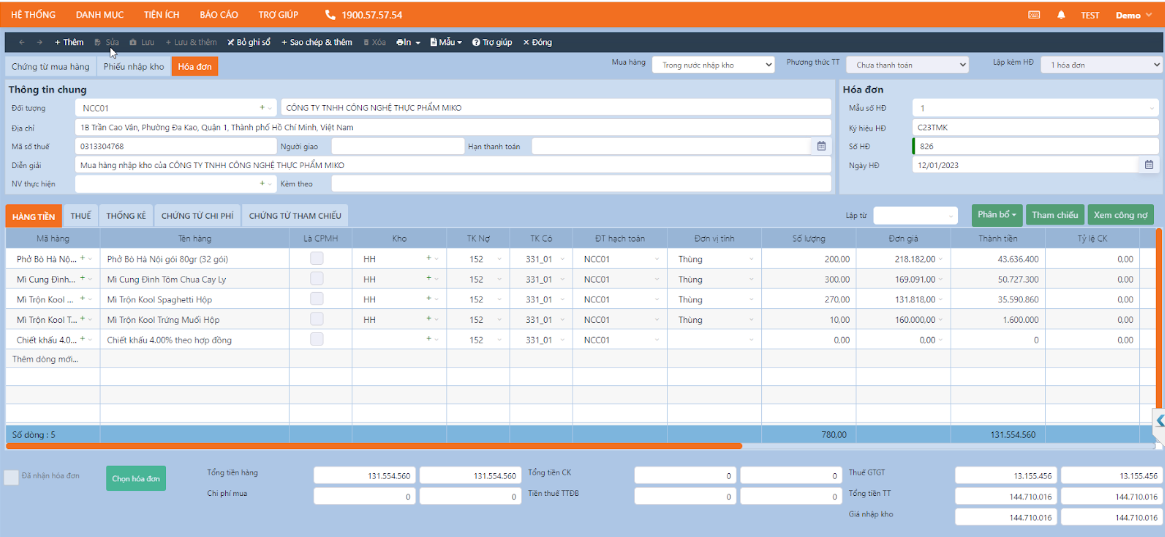
Sau khi Lưu chứng từ mua hàng, mua dịch vụ kiêm hóa đơn, tại màn Danh sách hoá đơn mua vào sẽ hiển thị tên của chứng từ đó và người dùng có thể nhấp vào tên chứng từ để xem chi tiết chứng từ.

4.2 Lập phiếu chi, uỷ nhiệm chi, nghiệp vụ khác (tổng hợp):
Người dùng tạo Phiếu chi, Uỷ nhiệm chi, Chứng từ nghiệp vụ khác từ hoá đơn đầu vào từ thuế.
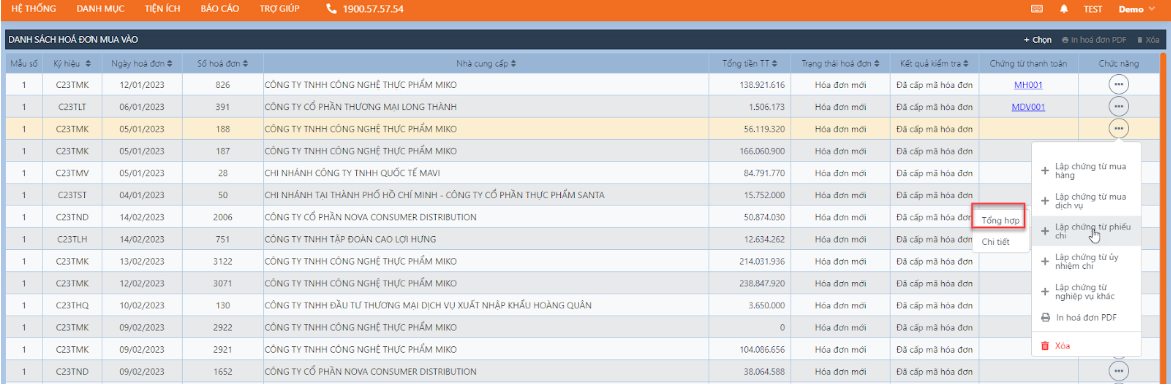
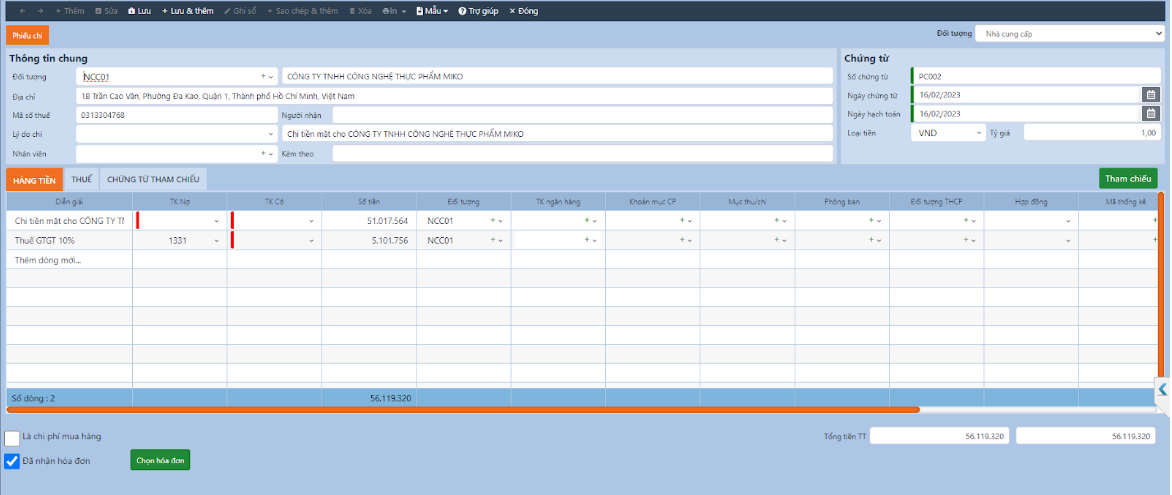
Sau khi Lưu chứng từ tại màn Danh sách hoá đơn mua vào sẽ hiển thị tên của chứng từ đó và người dùng có thể nhấp vào tên chứng từ để xem chi tiết chứng từ.
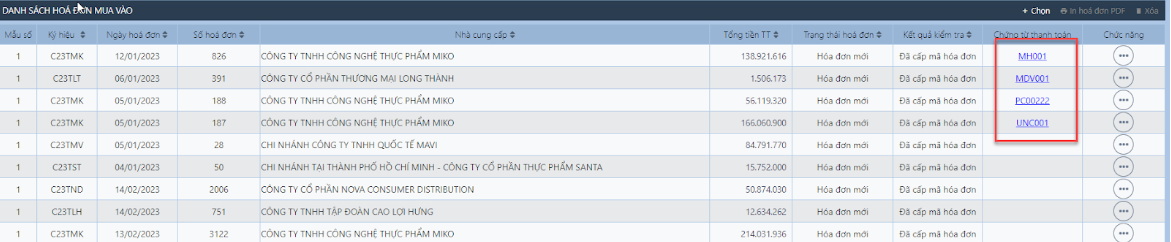
4.3 Lập phiếu chi, uỷ nhiệm chi, nghiệp vụ khác (chi tiết) từ hoá đơn đầu vào từ thuế:
Người dùng tạo Phiếu chi, Uỷ nhiệm chi, Chứng từ nghiệp vụ khác từ hoá đơn đầu vào từ thuế.
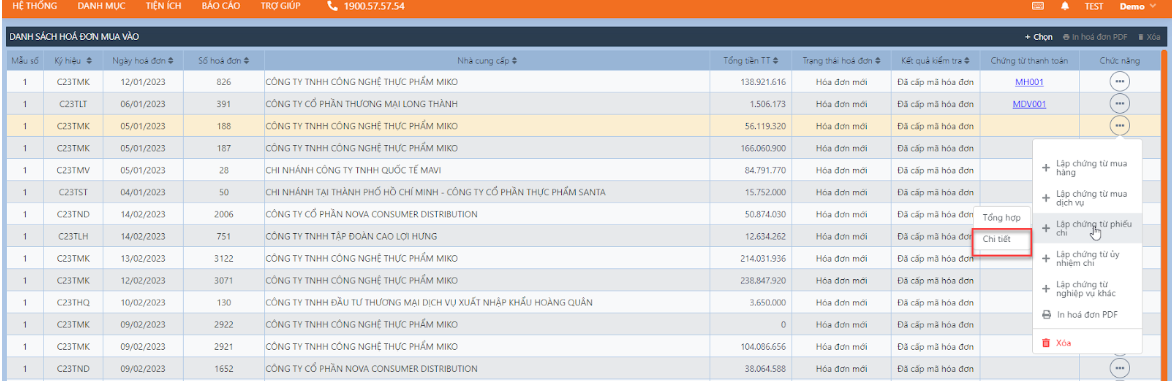
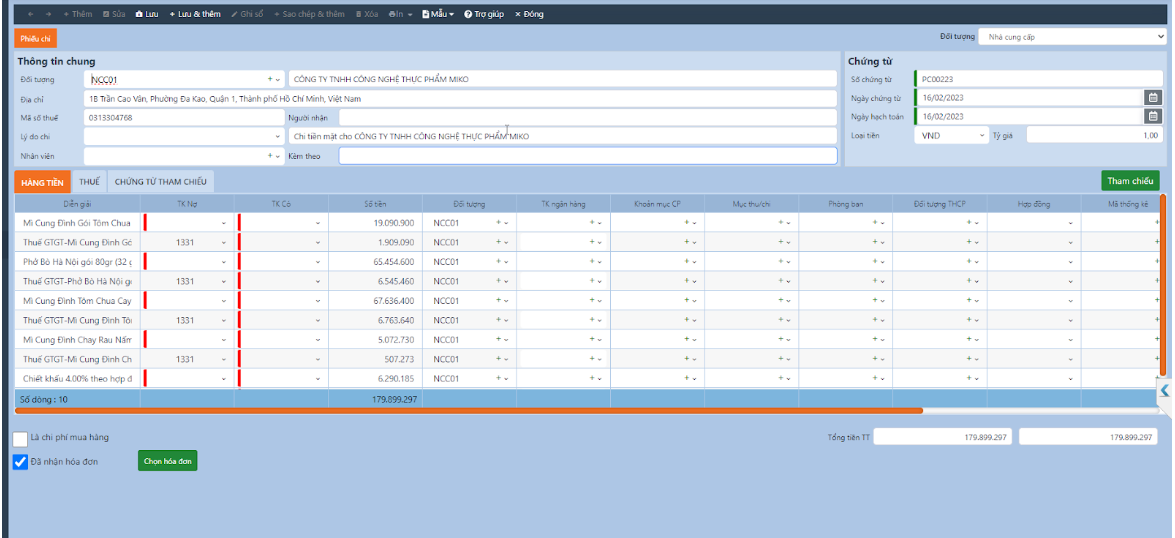
Sau khi Lưu chứng từ tại màn Danh sách hoá đơn mua vào sẽ hiển thị tên của chứng từ đó và người dùng có thể nhấp vào tên chứng từ để xem chi tiết chứng từ.
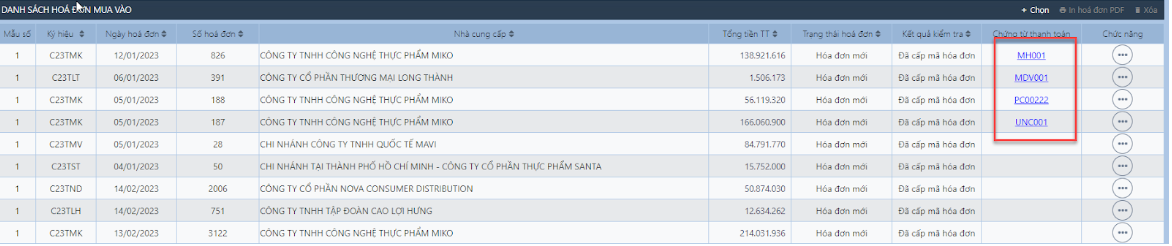
4.4 Xem hoá đơn
Người dùng chọn hoá đơn muốn xem/ chọn Xem hoá đơn.
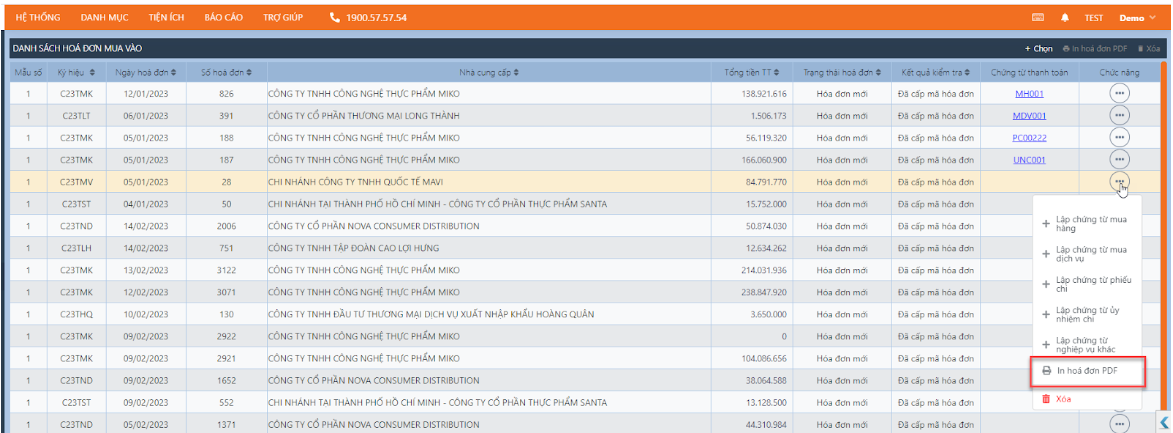
Người dùng cũng có thể chọn nhiều hoá đơn để có thể xem nhiều hoá đơn cùng 1 lúc (tối đa là 10 hoá đơn).
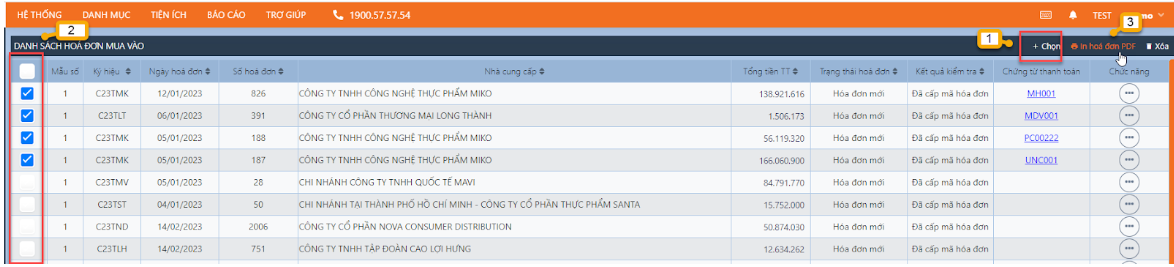
4.5 Xoá hoá đơn
Người dùng chọn hoá đơn/ chọn xoá.
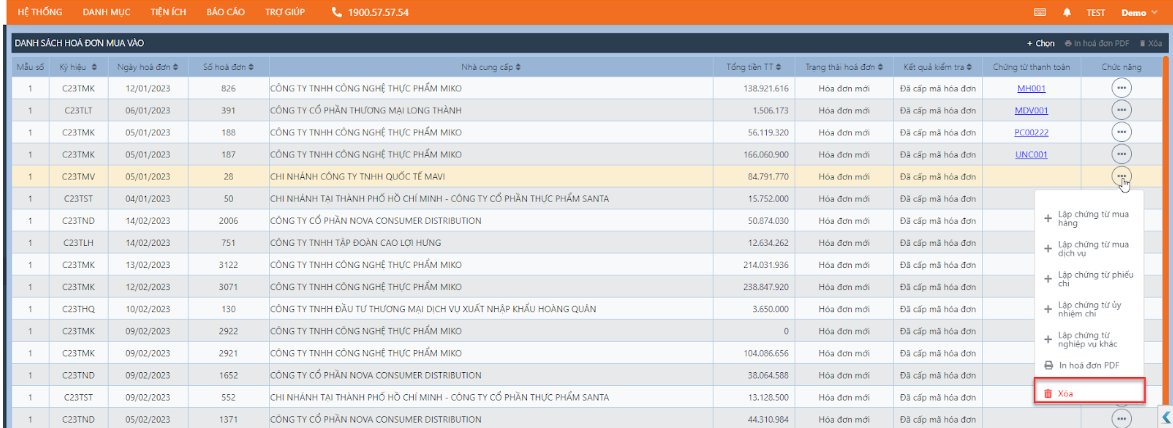
Người dùng cũng có thể xoá nhiều hoá đơn cùng 1 lúc.
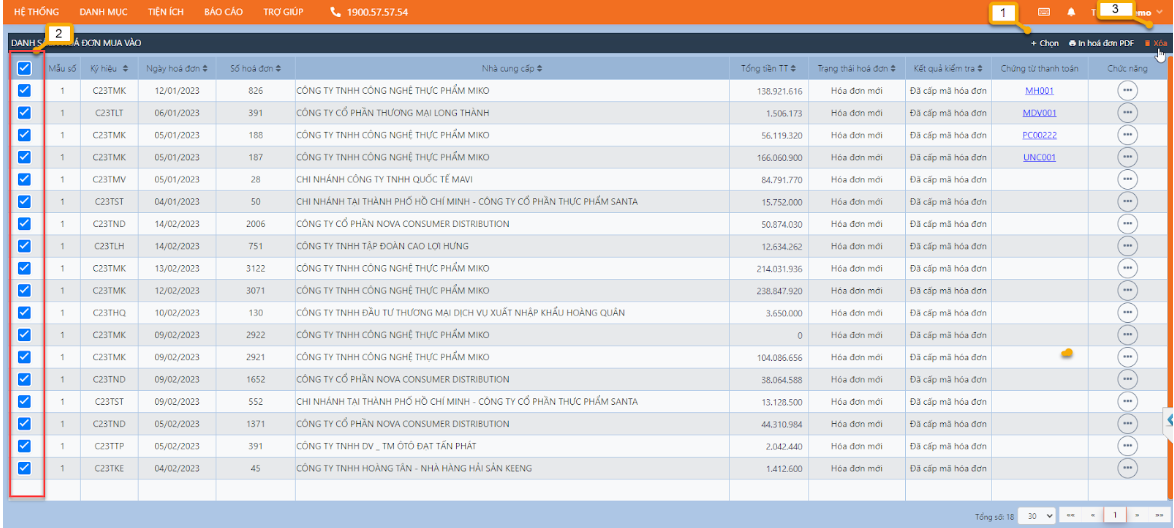
Chỉ những hoá đơn chưa phát sinh chứng từ thì mới xoá được. Và sẽ hiển thị bảng danh sách hoá đơn không xoá được.
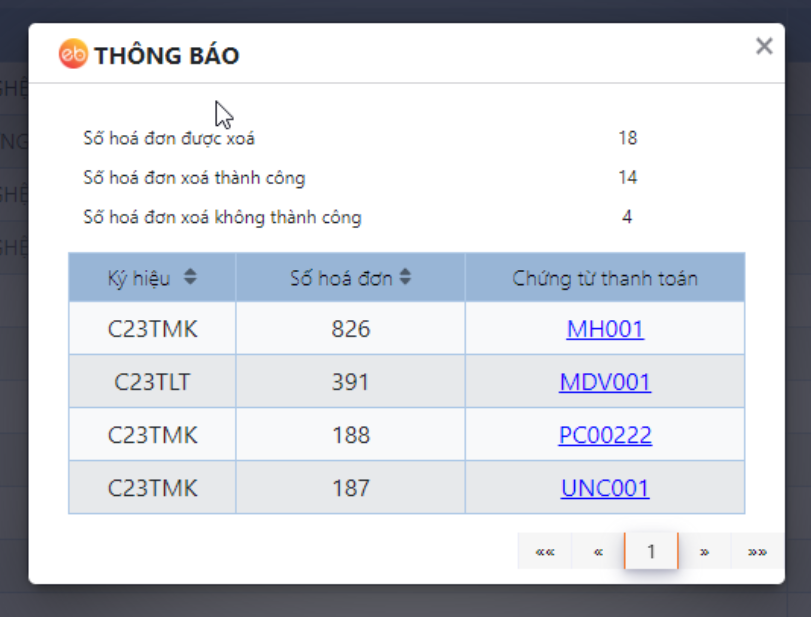
Trên đây, EasyBooks đã giúp bạn tìm hiểu về “HDSD Đồng Bộ Dữ Liệu Hóa Đơn Từ Tổng Cục Thuế“. Hy vọng thông tin này hữu ích tới quý bạn đọc.
>>>>> Tìm hiểu ngay: HDSD Tờ Khai Quyết Toán Thuế TNCN Trên Easybooks
Đăng ký dùng thử phần mềm kế toán EasyBooks ngay hôm nay để trải nghiệm cách quản lý sổ sách, thuế và hóa đơn dễ dàng – đúng chuẩn thông tư 99/2025/TT-BTC
———————————
EASYBOOKS – TỰ ĐỘNG HOÁ NGHIỆP VỤ KẾ TOÁN
- EasyBooks đáp ứng đầy đủ nghiệp vụ quản trị tài chính kế toán cho mọi doanh nghiệp theo thông tư 99/2025/TT-BTC,133/2016/TT-BTC và 152/2025/TT-BTC
- Đưa ra cảnh báo cho kế toán khi hạch toán không hợp lệ, tồn quỹ âm – kho âm và không tuân thủ các nguyên tắc kế toán.
- Tất cả tính năng và hệ thống báo cáo của phần mềm được xây dựng dựa trên quy chuẩn chung của Bộ Tài chính.
- EasyBooks nâng cấp ứng dụng MIỄN PHÍ khi có thay đổi về chính sách kế toán, thuế, nghị định, thông tư.
- Đánh giá hiệu quả kinh doanh chi tiết và tối giản thao tác, giảm thời gian nhập liệu chứng từ cho kế toán.
Liên hệ để được tư vấn về phần mềm kế toán
Hotline mua hàng: 0869 425 631
Zalo mua hàng: Zalo Easybooks
Facebook: Facebook phần mềm kế toán EasyBooks
Group trao đổi: Cộng đồng hỗ trợ Phần mềm kế toán EasyBooks – SOFTDREAMS
Trụ sở chính: Tầng 3, Tòa nhà ATS, Số 8 đường Phạm Hùng, Phường Yên Hòa, TP Hà Nội
Chi nhánh: Số H.54 đường Huỳnh Tấn Chùa, phường Đông Hưng Thuận, TP Hồ Chí Minh








